Come decomprimere e aprire file su Android
Non tutti i file del PC funzionano sul tuo smartphone o tablet Android(Android smartphone or tablet) , ma ci sono alcune eccezioni. Ad esempio, puoi decomprimere qualsiasi file di archivio. La maggior parte degli smartphone in questi giorni ha un file manager integrato con strumenti di decompressione, ma in caso contrario, puoi sicuramente trovare un file manager nell'app store(app store) che può decomprimere i file per te.
Diamo un'occhiata a come decomprimere i file e aprirli quando utilizzi il tuo smartphone o tablet Android(Android smartphone or tablet) .
Come decomprimere i file su Android(How To Unzip Files On Android)

Per questa guida, assumiamo che il tuo smartphone Android(Android smartphone) non disponga di un file manager con funzionalità di compressione. Se hai già installato un file manager , puoi provare a ripetere questi passaggi con l'app preinstallata.

- Innanzitutto, visita il Google Play Store e scarica (Google Play Store and download) Files by Google .
- Una volta installato, apri File di Google .
- Concedi all'app l'accesso al tuo spazio di archiviazione quando richiede autorizzazioni.
- Quindi, tocca il pulsante Sfoglia(Browse ) nella parte inferiore dell'app.

- Individua la cartella in cui è salvato il file zip(zip file) . Se lo hai scaricato da Internet, è probabile che si trovi nella cartella dei download. Trova il file zip(zip file) e tocca il pulsante estrai(extract) .

- Una volta estratti, apparirà un menu a comparsa, che ti dice quali file sono stati estratti. Puoi scegliere di eliminare il file ZIP(ZIP file) qui per risparmiare spazio sul tuo smartphone. Per impostazione predefinita, il file ZIP(ZIP file) rimarrà sul telefono anche se hai già estratto i file.
- Successivamente, tocca Fine(Finished) .
Come creare file zip su Android(How To Create Zip Files On Android)
La creazione di file zip è possibile anche su Android , a patto di scaricare un'app con le giuste funzionalità.
Purtroppo la maggior parte delle app che offrono questa funzione non sono esattamente tra le migliori app Android disponibili. La ricerca di app zip(zip apps) è un campo minato di annunci intrusivi, app che si bloccano o funzionano a malapena o app che richiedono autorizzazioni non necessarie per l'esecuzione, il che colpisce ovvi problemi di privacy.

Fai attenzione quando scarichi queste app. Per questa guida, consigliamo ZArchiver , che è privo di pubblicità e richiede solo le autorizzazioni per accedere ai file, come dovrebbe. ZArchiver non viene fornito senza alcuni bug e problemi, ma funziona la maggior parte del tempo.
- Dopo aver installato ZArchiver , apri l'app. Vedrai un semplice navigatore di file(file navigator) . Individua la cartella che contiene i file che desideri comprimere.

- Quindi, tocca i tre punti in alto e quindi seleziona Crea(Create) .
- Successivamente, seleziona Crea archivio(Create Archive) .

- Scegli il tipo di file(file type) di archivio, scegli .zip se non sei sicuro,(unsure –) quindi scegli un nome.
- Quindi, fare clic su OK . È quindi possibile toccare per selezionare più file per la cartella zip(zip folder) .

- Dopo aver selezionato i file, tocca il segno di spunta verde nella parte inferiore dello schermo. Se ha avuto successo, vedrai un messaggio pop-(message pop) up che dice che l' archivio è stato creato con successo(archive successfully created) e troverai il nuovo file di archivio nella cartella in cui lo hai creato.
Perché dovrei comprimere i file?(Why Should I Zip Files?)
Quando si comprimono i file in un file .zip(.zip file) , è molto più semplice inviare e trasferire più file contemporaneamente. Un singolo file .zip(.zip file) può includere centinaia di altri file e cartelle, il che sarebbe un incubo da inviare singolarmente.
In cima a questa, . zip file s riduce effettivamente la dimensione complessiva del file(file size) del tuo contenuto. Ciò significa che puoi archiviare i tuoi file in formato compresso. zip file se risparmia spazio sulla tua memoria. Diventa più veloce inviare file zippati ed è più veloce scaricarli a causa della compressione che avviene. Non preoccuparti, però: una volta decompresso un file zip(zip file) , otterrai tutti i tuoi file nella loro qualità originale.
Se trasferisci molti file .zip(.zip file) , assicurati di eliminare gli archivi dopo aver decompresso, perché altrimenti avrai sia il contenuto del file .zip(.zip file) che il file .zip originale, entrambi i quali occuperanno spazio nella tua memoria.
Le migliori app zip e decomprimi per Android(The Best Zip and Unzip Apps for Android)
Abbiamo già suggerito Zarchiver , ma ci sono molte app alternative per comprimere e decomprimere file su Android .
Come accennato in precedenza, molti di questi hanno annunci intrusivi o richiedono autorizzazioni per app non necessarie. Abbiamo selezionato due delle opzioni più ragionevoli disponibili in modo che tu possa stare lontano da un'esperienza altrimenti frustrante con questi tipi di app.
RAR di RARLAB( by RARLAB)
RAR è un'app pubblicata da RARLAB , la stessa azienda responsabile del più popolare strumento zip online: (zip tool online –) WinRAR . A differenza di WinRAR , l' app RAR per Android(RAR Android app) non è freeware. Invece, ricevi annunci che vengono visualizzati mentre usi l'app e puoi pagare per rimuoverli. Non è nemmeno un pagamento una tantum. Invece, devi pagare $ 0,99 all'anno.
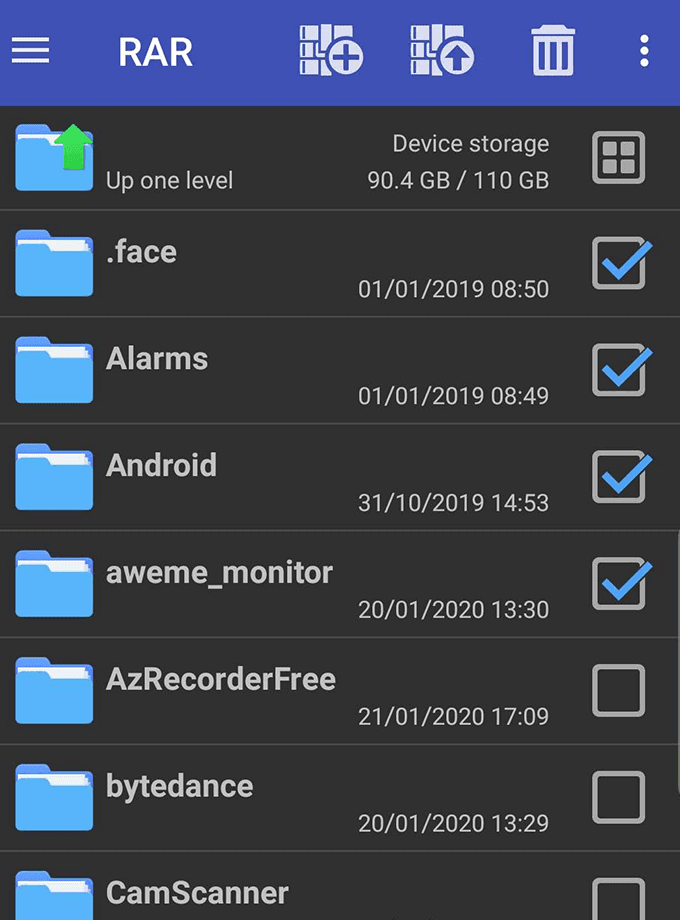
Occasionalmente, RAR si blocca o forza l'arresto, di solito quando si tenta di chiamare annunci. Ma quando funziona, la funzionalità e l'interfaccia utente(functionality and UI) di RAR sono molto semplici. Tocca semplicemente(Simply) per selezionare file, archivi o cartelle, quindi tocca i pulsanti di archivio o decomprimi in alto. C'è anche un pulsante cestino per eliminare i file.
RAR non(RAR doesn) richiede autorizzazioni non necessarie.
WinZip - Strumento(WinZip – Zip UnZip Tool)(WinZip – Zip UnZip Tool) di decompressione zip di WinZip Computing( By WinZip Computing)
Con WinZip vedrai annunci pubblicitari nella parte inferiore del display, che possono essere rimossi con un solo acquisto di $ 1,49. Questo ti dà anche accesso ai backup su cloud tramite Google Drive , Dropbox e ZipShare(Dropbox and ZipShare) .
Per l'utilizzo, basta premere a lungo file e cartelle nel browser dei file(file browser) , quindi toccare il pulsante zip(zip button) nella parte inferiore del display. Puoi anche creare nuove cartelle per organizzare i file e decomprimere è facile, basta premere l'archivio e toccare decomprimi.

Nel complesso, la funzionalità su WinZip è leggermente più avanzata di RAR . Puoi inviare rapidamente file .zip tramite posta dall'app e creare cartelle in-app(folder creation in-app) . L'unico problema frustrante è che WinZip ti avvierà nella directory principale(root directory) del tuo telefono ogni volta che crei un nuovo archivio, il che significa che in alcuni casi dovrai scorrere più cartelle per tornare alla cartella precedente.
WinZip non(WinZip doesn) richiede autorizzazioni non necessarie, quindi non dovrai preoccuparti di grossi problemi di privacy.
Sommario(Summary)
Come puoi vedere, decomprimere e aprire i file su Android è molto semplice. Finché scarichi un'app affidabile, non dovresti riscontrare problemi.
Ci auguriamo che questo articolo ti abbia aiutato a imparare come decomprimere i file su Android . Hai domande sull'archiviazione di app su Android ? Assicurati(Make sure) di lasciare un commento con i tuoi pensieri e ci impegneremo con te lì.
Related posts
Google Search Bar Widget Missing? Come ripristinarlo su Android
Uno sguardo allo Google Messages App per Android. È qualsiasi Good?
Come cercare le tue schede aperte in Google Chrome
Come utilizzare la modalità di navigazione in incognito di Google Maps su un dispositivo Android
Come risolvere Gboard che non funziona su Android e iOS
Come utilizzare SUMIF in fogli Google
Come utilizzare gli elenchi Google Sheets Drop Down
Come visualizzare il tuo Google Maps Search History
Ciò che è migliorato Protection in Google Chrome and How per abilitarlo
Come caricare file su iCloud da un PC
Come utilizzare Google Task - Guida introduttiva
Come girare Google SafeSearch Off
Come richiedere un'azienda su Google
Come modificare lo Default Google Account
9 Hidden Caratteristiche in Google Maps Dovresti controllare
Come usare Google Calendar: 10 Pro Tips
Come fare uno Google Form: A Complete Guide
3 modi per Create Borders in Google Docs
Come ordinare o Filter da Color in Google Fogli
Come Filter in fogli Google
